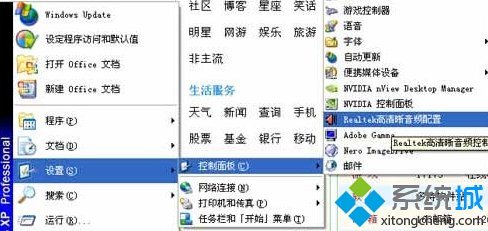
2、开启“Realtek高清晰音频设置”界面之后,选择窗口上方的“音频I/O”选项卡,也就是音频输入和输出设置

3、而后点击设置按钮,就是图中那个接头设置那里

4、接着会出现接头设置界面,而后在“AC97前面板适应于”前面打上勾

5、设置完之后点击“OK”即可,这也就设置成功了。
1、第一步,我们开启win7电脑的控制面板,在开始菜单中就可以找到。
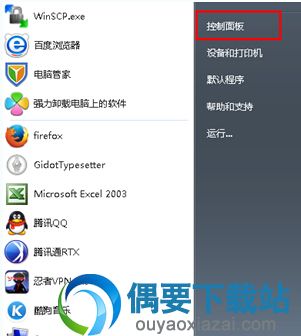
2、而后找到Realtek高清晰音频管理器这个选项并双击开启,而后在右上角找到插孔设置文件夹。
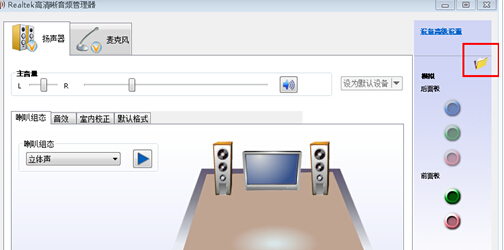
3、开启文件夹之后,小伙伴们可以看到设置面板,将禁用前面板插孔检测前面的钩钩取消就OK了!
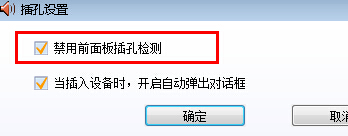
好了,XP和WIN7的解决办法都发完了。。。你以为有用吗?有用就适应于一下ouyaoxiazai哦。。。
